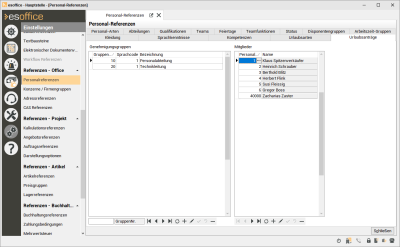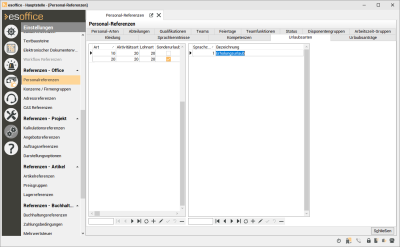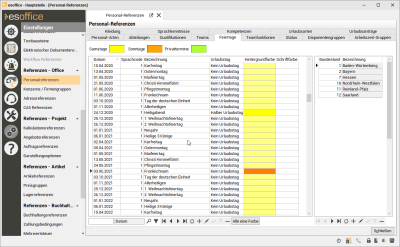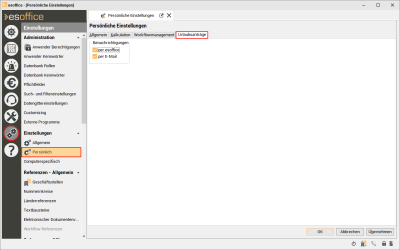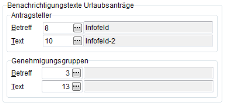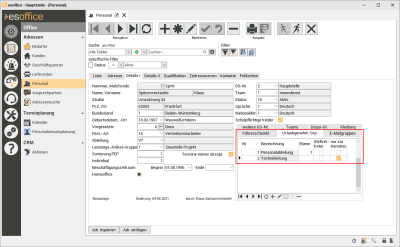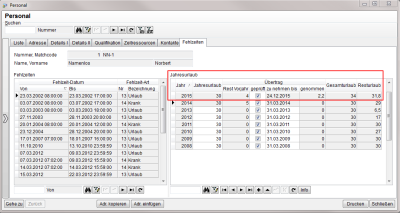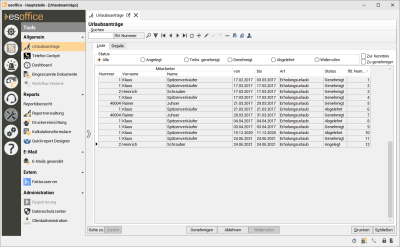Urlaubsanträge
Allgemein
Mit dem optionalen Tool Urlaubsanträge lassen sich einfach und schnell Urlaubsanträge erstellen.
Das Tool Urlaubsanträge wird nur angezeigt, wenn eine gültige Lizenz für das optionale Modul 0120470 - Urlaubsanträge vorhanden ist.
Auch die für die Einstellungen notwendigen Referenzen werden in Abhängigkeit von einer gültigen Lizenz angezeigt.
Diese Urlaubsanträge werden im esoffice genehmigt werden und werden in der Personaleinsatzplanung (PEP) und im Terminkalender beim jeweiligen Mitarbeiter angezeigt. Somit hat man einen sehr guten Überblick über das Personal und kann dementsprechend besser planen.
Notwendige Einstellungen
Urlaubsanträge
Unter Einstellungen | Referenzen - Office | Personalreferenzen | Urlaubsanträge ist es zunächst notwendig die Genehmigungsgruppen und deren Mitglieder anzulegen.
Mitglieder in der Gruppe sind diejenigen, welche nachher das Recht erhalten sollen Urlaubsanträge zu genehmigen. Hier sollten also nicht sämtliche Mitarbeiter hinterlegt werden, sondern nur diejenigen, welche eine entsprechende Verantwortung erhalten sollen.
Urlaubsarten
Unter Einstellungen | Referenzen – Office | Personalreferenzen | Urlaubsarten lassen sich Urlaubsarten definieren, wobei hier zumindest die Arten Erholungsurlaub und Sonderurlaub angelegt werden sollten.
Art
Vergeben Sie eine eindeutige Nummer für die Urlaubsart.
Wenn Bezeichnungen in mehreren Sprachen hinterlegt werden, ist es erforderlich, dass die Kombination von Urlaubsart und Sprachcode eindeutig zu wählen.
Aktivitätsart
Wählen Sie eine Aktivitätsart aus.
Unter Einstellungen | Allgemein | Parameter II - Bereich 'Aktivitätsarten' kann eine Aktivitätsart für Urlaub festgelegt werden.
Sie können abweichend davon für jede Urlaubsart eine Aktivitätsart zuordnen. Wird ein Urlaubsantrag als Termin in den Kalender / Personaleinsatzplanung eingetragen, wird die Aktivitätsart übernommen.
Es wird grundsätzlich zuerst die Aktivitätsart der Urlaubsart berücksichtigt, ist hier keine eingetragen, wird die unter Einstellungen zugeordnete Aktivitätsart verwendet.
Aktivitätsarten können unter Einstellungen | Referenzen - Office | CAS-Referenzen | Aktivitätsarten verwaltet werden.
Lohnart
Der Urlaubsart kann auch eine entsprechende Lohnart für Urlaub zugewiesen werden.
Lohnarten können unter Einstellungen | Referenzen - Buchhaltung | Buchhaltungsreferenzen | Arbeitsreferenzen - Lohnarten angelegt und bearbeitet werden.
Sonderurlaub
Aktivieren Sie die Option Sonderurlaub, wenn es sich bei der Urlaubsart um Sonderurlaub handelt. Die Urlaubstage werden bei einem Sonderurlaub nicht vom Resturlaub abgezogen.
Sprachcode
Wählen Sie einen Sprachcode aus der Referenztabelle Sprachen aus. Der Sprachcode bezieht sich dabei auf die Sprache, die bei den Eintragungen im Feld Bezeichnung verwendet wird.
Bezeichnung
Tragen Sie eine Bezeichnung gemäß dem eingestellten Sprachcode ein.
Feiertage
Für die Nutzung des Urlaubsantragsmoduls ist es notwendig die Feiertage für die zugehörigen Bundesländer zu pflegen.
In der Referenztabelle Einstellungen | Referenzen – Office | Personalreferenzen | Feiertage ist die Spalte Urlaubstage verfügbar.
Hierüber kann bestimmt werden, ob für einen Feiertagseintrag Kein Urlaubstag (Standard), ein Halber Urlaubstag oder ein Ganzer Urlaubstag angerechnet wird, wenn an diesem Tag Urlaub genommen wird.
Dies bedeutet, dass hier eingetragene Tage mit einer Angabe für Urlaubstage ungleich Kein Urlaubstag als Arbeitstage gewertet werden.
Für eine detaillierte Bestimmung von Feiertagen ist auf dem Register Office | Personal | Details I das Feld Bundesland vorhanden.
Wenn das Feld Bundesland gefüllt ist und zusätzlich die Option Homeoffice auf dem Register Office | Personal | Details I aktiviert ist, wird beim Ermitteln der Feiertage im Urlaubsantrag das Bundesland des Mitarbeiters und nicht das der Geschäftsstelle verwendet. Somit wird der Wohnort des Mitarbeiters für die Bestimmung der Feiertage herangezogen.
Grundeinstellungen
Unter Einstellungen | Allgemein | Parameter II | Bereich 'Aktivitätsarten' ist die Auswahl einer Aktivitätsart für Urlaub erforderlich. Über die ausgewählte Aktivitätsart wird auch festgelegt in welcher Farbe der genehmigte Urlaub in der Personaleinsatzplanung angezeigt wird.
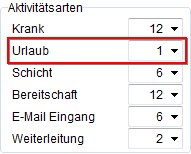
Die entsprechende Aktivitätsart kann, sofern nicht bereits vorhanden unter Einstellungen | Referenzen | Office | CAS-Referenzen | Aktivitätsarten angelegt werden. Ist an dieser Stelle nichts oder eine 0 eingetragen, ist die Genehmigung eines Urlaubsantrages nicht möglich.
Persönliche Einstellungen
Unter Einstellungen | Persönlich | Register 'Urlaubsanträge' kann sich jeder Mitarbeiter die Art der Benachrichtigung für die Urlaubsanträge einstellen. Hierfür stehen folgende Möglichkeiten zur Verfügung. Die Kombination aus beiden ist ebenfalls möglich.
Per esoffice
Mit dieser Einstellung wird das Erscheinen eines Pop-Up-Fensters aktiviert. Für den Antragsteller erscheint erst beim Erreichen eines endgültigen Status für einen Urlaubsantrag ein Pop-Up.
Per E-Mail
Mit dieser Einstellung kann eine E-Mail an den Antragsteller (beim Erreichen eines endgültigen Status für einen Urlaubsantrag – zum Beispiel Angenommen / Abgelehnt) und / oder die Genehmigungsgruppenmitglieder versendet werden.
Die Benachrichtigungen über neue Urlaubsanträge werden über den Businessserver per E-Mail versendet.
Textbausteine für Urlaubsantragsbenachrichtigungen
Für den Versand von Urlaubsanträgen per E-Mail können Textbausteine verwendet werden, bei diesen über die Variablenlogik (<Tabellename.Feldname>) auf Felder aus der esoffice-Datenbank zugegriffen werden.
Unter Einstellungen | Allgemein | Parameter I - Bereich 'Benachrichtigungstexte Urlaubsanträge' kann jeweils ein Textbaustein für den Betreff und Text der zu sendenden E-Mail hinterlegt werden.
Dabei stehen folgenden Tabellen für die Variablen zur Verfügung
-
UrlbAntr (Urlaubsanträge)
-
Personal
-
Personal.Status (Personal Status -> Personal über PersNrStatus in UrlbAntr)
-
UrlbArt (Urlaubsart)
-
UrlbArtB (Beschriftung Urlaubsart)
-
Termine
Hier kann auch die <sql. ... > Logik verwendet werden.
Beim Versand der E-Mails über den esBusinessserver-Dienst gibt es die Möglichkeit in den Variablen der über den Platzhalter <sql.> ein SQL-Statement einzubetten.
Dabei wird der auf SQL. folgende Text als SQL-Befehl interpretiert. Es ist notwendig, dass der Parameter :lfdnr (laufende Nummer des Urlaubsantrag aus der Tabelle UrlbAntrg) im SQL enthalten ist.
An der entsprechenden Stelle werden die Ergebnisfelder des SQL-Befehls aneinandergereiht ausgegeben.
Folgendes Beispiel sollen dies verdeutlichen:
<sql.select beginndat, endedat from urlbantr where lfdnr = :lfdnr>
Als Parameter wird hier die LfdNr des Urlaubantrages verwendet.
Textbaustein-Beispiele für Urlaubsanträge
Betreff
<Personal.Vorname> <Personal.Firma1> hat vom <urlbantr.beginndat> bis zum <urlbantr.endedat> <urlbartb.bezeichnung> beantragt.Text
Der <urlbartb.bezeichnung> vom <urlbantr.beginndat>
bis zum <urlbantr.endedat> wurde
<sql.SELECT CASE
WHEN Status = 1 THEN 'angelegt'
WHEN Status = 2 THEN 'abgelehnt'
WHEN Status = 3 THEN 'teilweise genehmigt'
WHEN Status = 4 THEN 'genehmigt'
WHEN Status = 5 THEN 'widerrufen'
END AS Urlaubsstatus
FROM URLBANTR
WHERE LfdNr = :LfdNr>Nummer und Name - letzter Genehmiger
<sql.Select max(urlangrp.datgeprueft),urlangrp.persnrgeprueft,personal.firma1 from urlangrp,personal
where lfdnr = (select lfdnr from URLBANTR WHERE LFDNR = :LFDNR)
and urlangrp.PERSNRGEPRUEFT=personal.PERSONALNR
group by urlangrp.persnrgeprueft,personal.firma1
order by max(urlangrp.datgeprueft) desc>Name letzter Genehmiger
<sql.Select max(urlangrp.datgeprueft),personal.firma1 from urlangrp,personal
where lfdnr = (select lfdnr from URLBANTR WHERE LFDNR = :LFDNR)
and urlangrp.PERSNRGEPRUEFT=personal.PERSONALNR
group by personal.firma1
order by max(urlangrp.datgeprueft) desc>Siehe auch Urlaubsanträge und Textbausteine
Notwendige Angaben im Personalstamm
Für die einzelnen Mitarbeiter werden für die Urlaubsanträge noch zusätzliche Informationen benötigt, die im Personalstamm (Office | Personal) hinterlegt werden.
Zuordnung Urlaubsgehmigungsgruppen
Auf dem Register Office | Personal | Details I - Unterregister 'Urlaubsgenehm. Grp.' werden die Urlaubsgenehmigungsgruppen hinterlegt, denen ein Mitarbeiter zugeordnet werden soll. Das bedeutet, dass es erforderlich ist, dass mindestens ein Mitglied der Genehmigungsgruppe(n) den Urlaubsantrag dieses Mitarbeiters genehmigt. Siehe Einstellungen | Referenzen – Office | Personalreferenzen | Urlaubsanträge.
Urlaubsanträge für andere Mitarbeiter können die Mitglieder einer Genehmigungsgruppe anlegen, sofern bei den Mitarbeitern diese Urlaubsgenehmigungsgruppe hinterlegt ist.
Sind hier im Personalstamm mehr als eine Genehmigungsgruppe hinterlegt, ist es notwendig, dass mindestens ein Mitglied JEDER Genehmigungsgruppe den Antrag genehmigt. Hier ist eine Mehrfachgenehmigung des Urlaubsantrages erforderlich.
Zusätzlich kann hier eine selbst definierte Ebene eingetragen werden. Diese Ebenen regeln die Urlaubsantrags-Benachrichtigung. Höhere Ebenen erhalten erst dann eine Benachrichtigung, wenn die Genehmigungsgruppen der unteren Ebenen alle genehmigt haben.
Darüber hinaus gibt es hier noch die Felder Stellvertreter und nur zur Kenntnis.
Alle Genehmigungsgruppen, die nicht die Option nur zur Kenntnis gesetzt haben, müssen einen Urlaubsantrag genehmigen, damit der Urlaubsantrag genehmigt ist.
Alle Genehmigungsgruppen, welche die Option nur zur Kenntnis gesetzt haben, können genehmigen, er ist aber nicht unbedingt erforderlich. Ob ein Urlaubsantrag genehmigt wird, hängt nicht von diesen Gruppen ab.
Die Mitarbeiter, die nur in den Gruppen mit nur zur Kenntnis hinterlegt sind, können nicht ablehnen, zurücknehmen oder widerrufen.
Fehlzeiten
Damit der Resturlaub berechnet werden kann, ist es notwendig auf dem Register Office | Personal | Fehlzeiten - Bereich 'Jahresurlaub' den entsprechenden Jahresurlaub für jeden Mitarbeiter anzulegen.
Jahr
Die Spalte Jahr gibt das jeweilige Jahr für den Urlaub an.
Jahresurlaub
In der Spalte Jahresurlaub wird der Jahresurlaub, den der Mitarbeiter in dem angegebenen Jahr nehmen kann, festgelegt und wird zunächst manuell gefüllt.
Bereich Übertrag
Der Bereich Übertrag enthält die Felder Rest Vorjahr, Geprüft, zu nehmen bis und genommen.
Rest Vorjahr
Urlaub, der im vorhergehenden Jahr nicht genommen wurde.
Geprüft
Die Anzahl der aus dem Vorjahr übernommen Tage wurde geprüft und für korrekt erklärt. Diese Option wird manuell aktiviert.
Zu nehmen bis
Das Datum im aktuellen Jahr, bis zu dem der übertragene Vorjahresurlaub genommen werden muss. Das Datum gibt den ersten Tag an, an dem der Vorjahresurlaub nicht mehr gültig ist.
Genommen
Die Anzahl der Urlaubstage, die in den Zeitraum 01.01.<Jahr> bis zu nehmen bis fallen. Dies bedeutet, dass hier nur die genommenen Tage des Restes des Vorjahres angezeigt werden.
Gesamturlaub
Gesamturlaub ist die zuerst einmal die Summe des Jahresurlaubs. Falls das heutige Datum kleiner dem Datum aus zu nehmen bis ist, wird der Wert aus dem Feld Rest Vorjahr hinzugerechnet.
Resturlaub
Die Spalte Resturlaub zeigt den noch verbleibenden Jahresurlaub an, der sich bei Nutzung des Moduls Urlaubsanträge dann automatisch errechnet.
Auf dem Register Office | Personal | Liste können über das Kontextmenü, welches per Rechtsklick erreichbar ist, die Menüpunkte Jahresurlaub anlegen und Resturlaub berechnen erreicht werden, wodurch für alle Mitarbeiter einer Geschäftsstelle der Jahresurlaub angelegt oder der Resturlaub berechnet wird. Dabei wird die Geschäftsstelle des ausgewählten Mitarbeiters verwendet. Beide Funktionen greifen nur, wenn bereits mindestens ein Jahresurlaubseintrag unter den Fehlzeiten vorhanden ist.
Siehe auch Urlaubsberechnung
Anwenderberechtigungen
Grundsätzlich ist das Modul Urlaubsanträge für jeden Mitarbeiter mit einem Zugang zu esoffice erreichbar. Ein Genehmigen, Ablehnen oder Widerrufen der Urlaubsanträge ist jedoch nur den Mitgliedern in entsprechenden Genehmigungsgruppen möglich.
Zusätzlich gibt es aber noch die Möglichkeit der weiteren Einschränkung dieses Moduls durch Berechtigungen, welche wie gewohnt über Einstellungen | Anwender-Berechtigungen vergeben werden können:
58 - Urlaubsanträge drucken
Ermöglicht den Ausdruck eines entsprechenden Reports sofern vorhanden.
560- Urlaubsanträge – Alle sehen
Zeigt sämtliche Urlaubsanträge, wohingegen ohne diese Berechtigung nur die eigenen Anträge sichtbar sind.
561 Urlaubsanträge widerrufen
Mit dieser Berechtigung kann ein Benutzer Urlaubsanträge immer widerrufen.
562 - Urlaubsanträge widerrufen nur zu genehmigende
Ist einen Benutzer diese Berechtigung gewiesen worden, kann er nur die Urlaubsanträge widerrufen, wenn er auch Mitglied in der dazugehörenden Genehmigungsgruppe ist.
Bearbeiten eines UrlaubsAntrages
Auf dem Register Tools | Urlaubsanträge | Liste werden alle eigenen Urlaubsanträge und die der Mitarbeiter, die in derselben Genehmigungsgruppe sind, angezeigt.
Nachdem ein Urlaubsantrag angelegt wurde, ist sein Status Angelegt. Nun kann er entweder abgelehnt oder genehmigt werden.
Ein Antrag ist erst dann vollständig genehmigt, wenn ALLE Genehmigungsgruppen diesen Antrag genehmigt haben. Ist mindestens eine, aber sind noch nicht alle Genehmigungen vorhanden, so erhält er den Status Teilw. genehmigt.
Ein Mitglied der Genehmigungsgruppe kann die Genehmigung so lange zurücknehmen, bis der Antrag vollständig genehmigt ist. Ist ein Urlaubsantrag noch nicht vollständig genehmigt, kann der Antrag von einer Genehmigungsgruppe noch abgelehnt werden.
Eigene Urlaubsanträge können Sie löschen, solange der Antrag noch nicht vollständig genehmigt worden ist.
Wird ein Antrag von einer Genehmigungsgruppe abgelehnt, obwohl schon von dieser Gruppe eine Genehmigung vorhanden ist, wird die Genehmigung erst zurückgenommen und dann der Antrag abgelehnt. Wird die letzte Genehmigung von einer Gruppe erteilt, so wird der Antrag genehmigt und als Termin in den Kalender / Personaleinsatzplanung eingetragen.
Für die Ansicht in der Personaleinsatzplanung steht der Filter Urlb. G. Gr. Zur Verfügung.

Wenn eine Urlaubsgenehmigungsgruppe ausgewählt wurde und danach gefiltert wird, werden nur die Mitarbeiter angezeigt, die Mitglieder dieser Urlaubsgenehmigungsgruppe sind. (Einstellungen | Referenzen – Office | Personalreferenzen | Urlaubsanträge -> Mitglieder).
Siehe auch
Filter Status
Einem Urlaubsantrag wird je nach Bearbeitungs- / Genehmigungsfortschritt ein Status zugewiesen werden. Sie können sich entweder alle Urlaubsanträge oder Anträge mit einem bestimmten Status anzeigen lassen.
Alle
Es werden alle Urlaubsanträge unabhängig von ihrem Status angezeigt.
Angelegt
Wird ein Urlaubsantrag von einem Mitarbeiter gestellt, wird der Status Angelegt zugewiesen. Nun kann er entweder abgelehnt oder genehmigt werden.
Teilw. genehmigt
Ein Antrag ist erst dann vollständig genehmigt, wenn ALLE Genehmigungsgruppen diesen Antrag genehmigt haben. Ist mindestens eine, aber sind noch nicht alle Genehmigungen vorhanden, so erhält er den Status Teilw. genehmigt.
Genehmigt
Ein Antrag erhält den Status Genehmigt, wenn ALLE Genehmigungsgruppen diesen Antrag genehmigt haben. Ein Mitglied der Genehmigungsgruppe kann die Genehmigung so lange zurücknehmen, bis der Antrag vollständig genehmigt ist.
Wird die letzte Genehmigung von einer Gruppe erteilt, so wird der Antrag genehmigt und als Termin in den Kalender / Personaleinsatzplanung eingetragen.
Abgelehnt
Ist ein Urlaubsantrag noch nicht vollständig genehmigt, kann der Antrag von einer Genehmigungsgruppe noch abgelehnt werden. Wird ein Antrag von einer Genehmigungsgruppe abgelehnt, obwohl schon von dieser Gruppe eine Genehmigung vorhanden ist, wird die Genehmigung erst zurückgenommen und dann der Antrag abgelehnt.
Der Antrag erhält dadurch den Status Abgelehnt.
Widerrufen
Vollständig genehmigte Urlaubsanträge können nur noch von Mitgliedern der Genehmigungsgruppen widerrufen werden. Ein genehmigter Urlaubsantrag kann nur widerrufen werden, wenn der Beginn des Urlaubs in der Zukunft liegt. (Tag bezogen).
Wird ein Urlaubsantrag widerrufen, wird der entsprechende Eintrag im Terminkalender entfernt und dem Urlaubsantrag wird der Status Widerrufen zugewiesen.
Filter 'Zu genehmigen'
Der Filter Zu genehmigen zeigt alle Urlaubsanträge an, die vom Benutzer zu genehmigen sind.
Filter 'Zur Kenntnis'
Der Filter Zur Kenntnis zeigt alle Urlaubsanträge an, die der Benutzer zur Kenntnis nehmen soll.
Bei Änderung der Daten eines Urlaubsantrags (Personalnummer, Beginn-Datum, End-Datum, Anzahl Tage, Urlaubsart) wird der esBusinessserver benachrichtigt und ggf. Benachrichtigungen versendet.